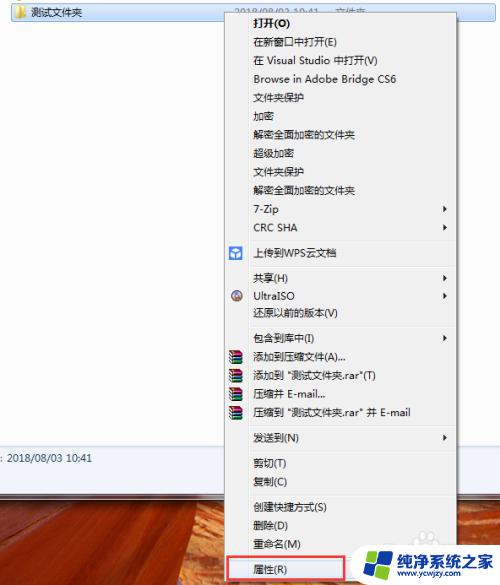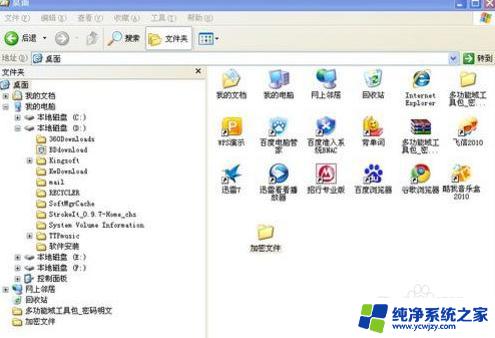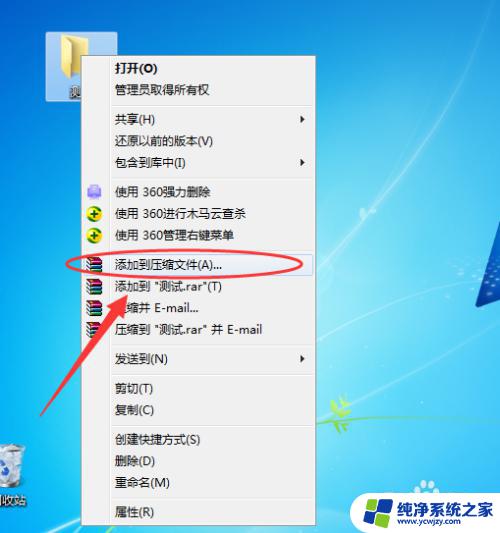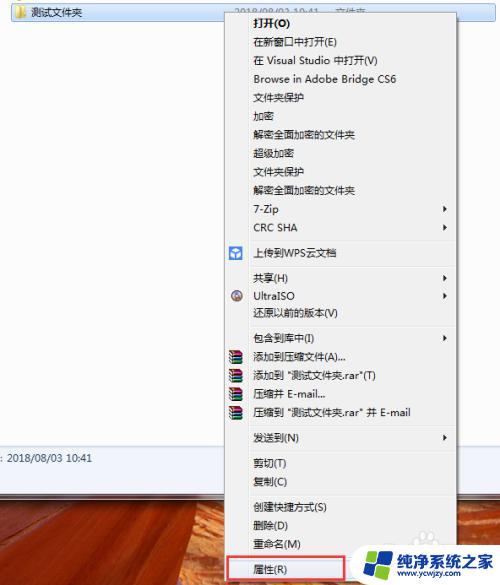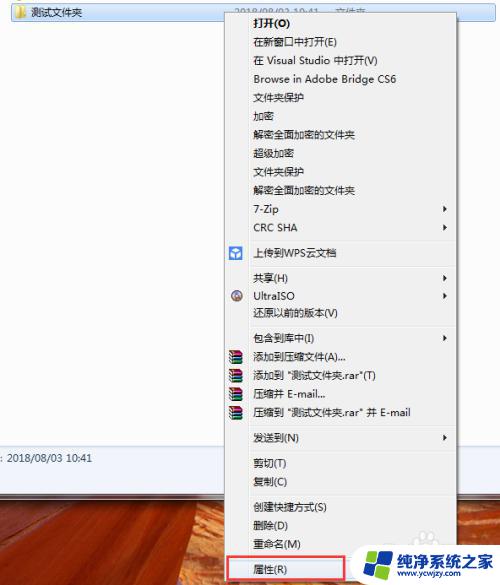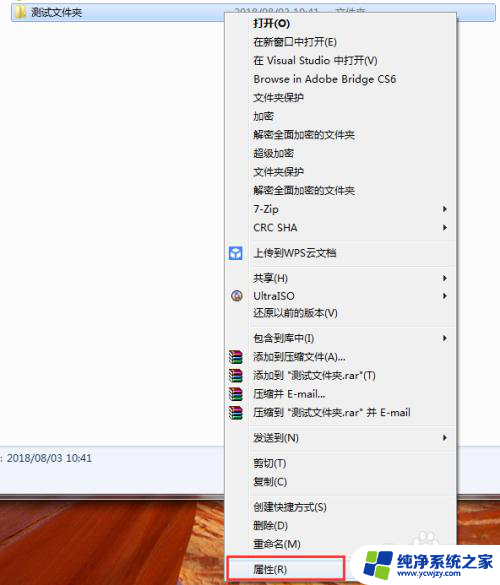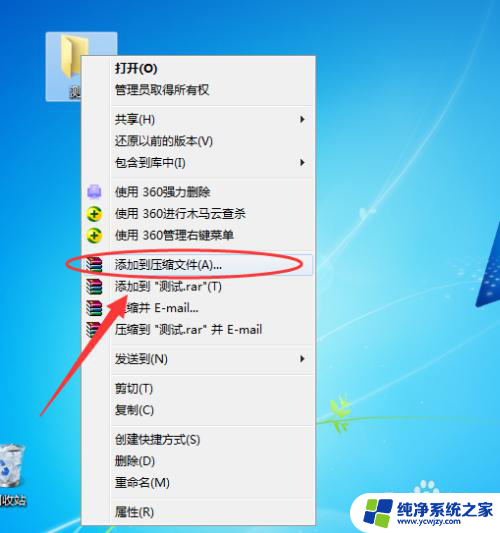电脑里面的文件夹怎么加密码 如何给文件夹设置密码
更新时间:2023-11-10 16:41:45作者:yang
电脑里面的文件夹怎么加密码,在电脑中我们经常会存储一些私密或重要的文件,为了保护这些文件的安全性,给文件夹加上密码成为一种常见的做法,通过设置密码,我们可以有效地防止他人非法访问、篡改或删除文件夹中的内容。如何给文件夹设置密码呢?在本文中我们将介绍几种简单有效的方法,帮助您轻松加密电脑中的文件夹,确保个人隐私的保密性。无论是个人用户还是企业机构,都可以通过这些方法来保护自己的数据安全。
方法如下:
1.添加到压缩文件
首先右击电脑桌面的文件夹,然后会弹出一个下拉菜单。点击【添加到压缩文件】项,如下图所示。
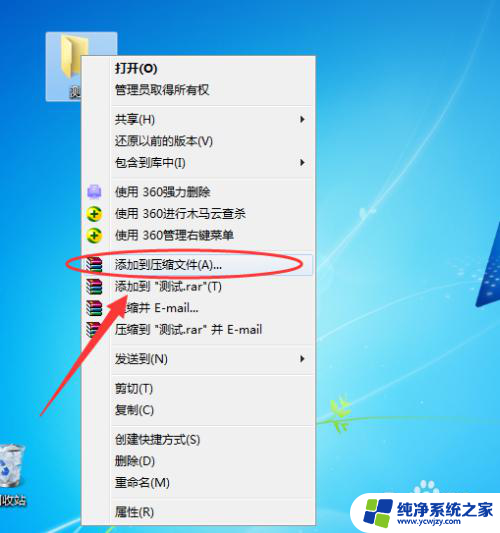
2.压缩文件名和参数
然后在电脑桌面上,会弹出一个【压缩文件名和参数】窗口。如下图所示。

3.设置
在该窗口中,点击下方的【设置密码】按钮,如下图所示。
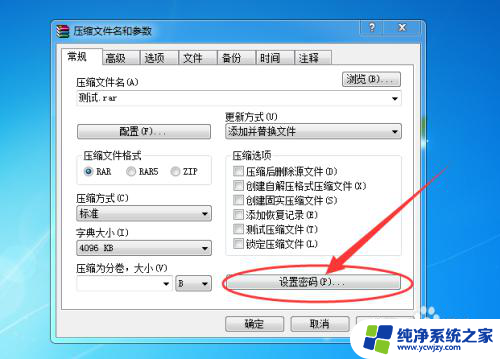
4.带密码压缩
然后会弹出一个【输入密码】窗口,输入密码和确认密码,如下图所示。
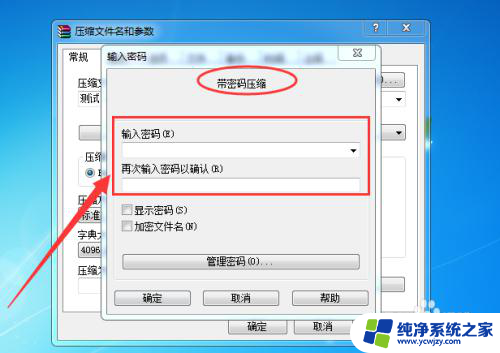
5.确定
比如输入密码为【123】,然后再点击下方的【确定】按钮即可。如下图所示。
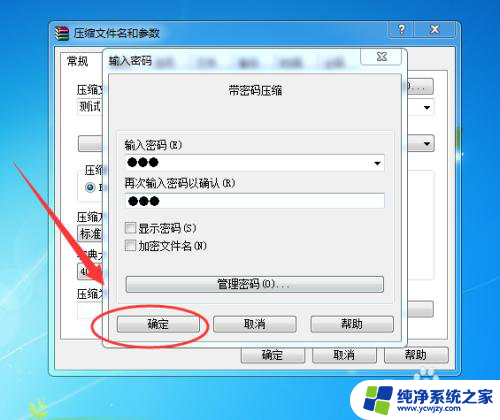
以上就是如何给电脑文件夹添加密码的全部内容,如果你遇到同样的情况,请参考我的方法来处理,希望对大家有所帮助。